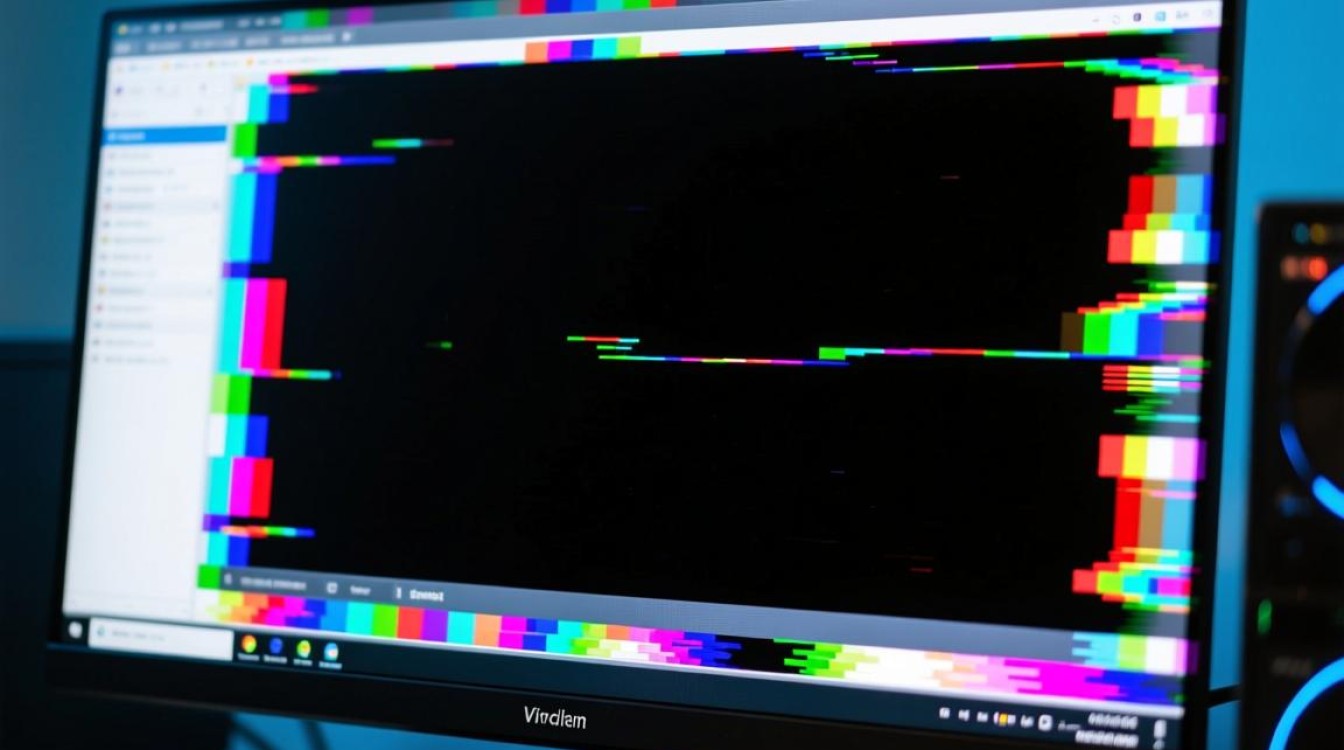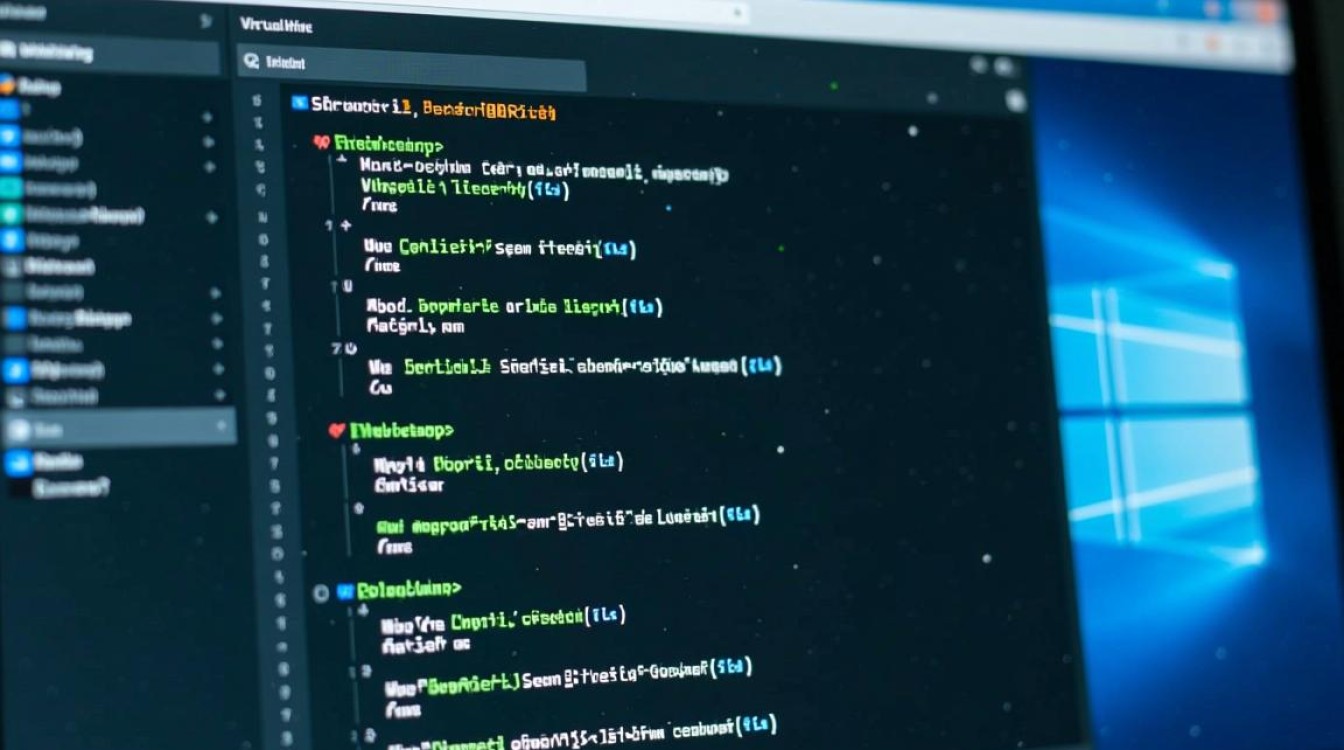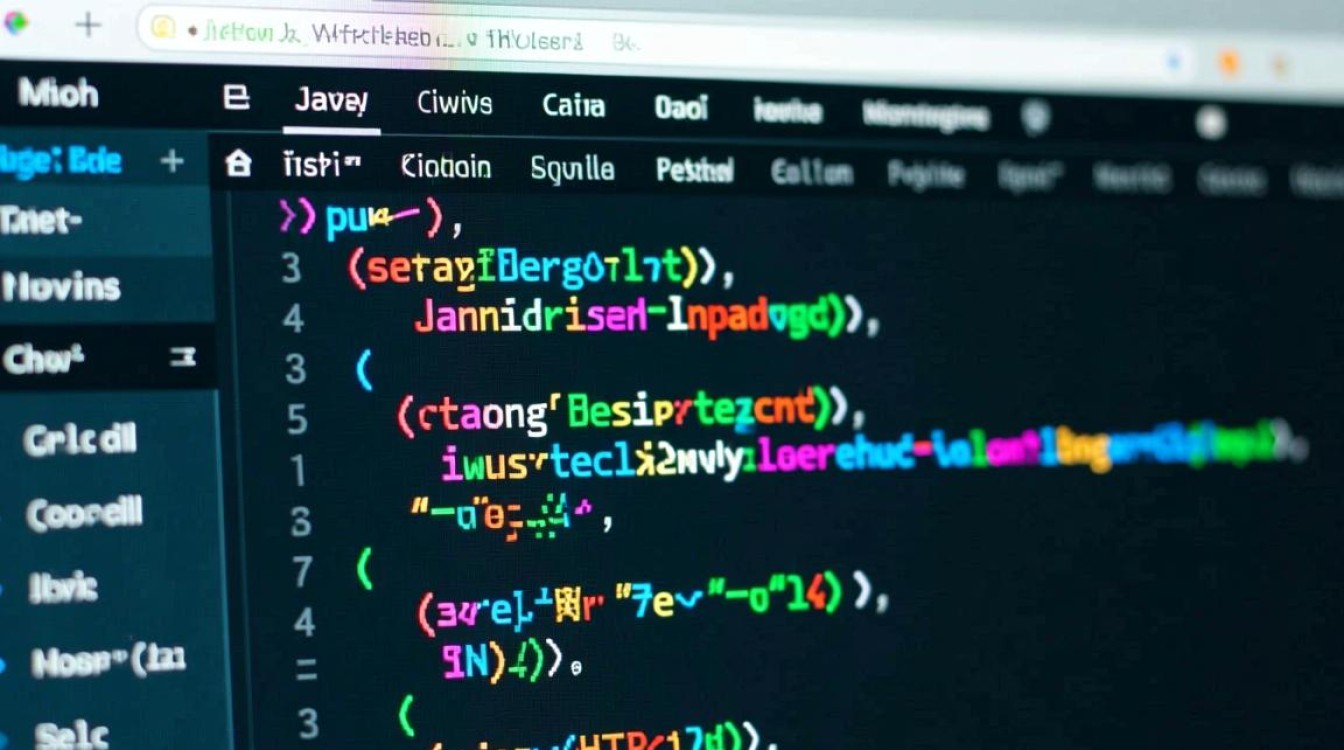在Linux系统管理与开发中,vim作为一款强大的文本编辑器,几乎是开发者的必备工具,在刚安装的虚拟机系统中,默认可能并未预装vim,此时手动安装与配置就显得尤为重要,本文将详细介绍在虚拟机中安装vim的完整流程,包括环境准备、安装步骤、基础配置及常见问题处理,帮助用户快速搭建高效的编辑环境。

环境准备:确认系统与网络状态
在安装vim之前,需确保虚拟机操作系统已正确安装并更新,同时网络连接正常,以常见的Ubuntu系统为例,首先通过命令sudo apt update更新软件包列表,确保能获取到最新的安装源,对于CentOS等基于RPM的发行版,可使用sudo yum update或sudo dnf update进行更新,若虚拟机采用最小化安装,可能需要先安装net-tools或iproute2工具包,以便通过ifconfig或ip addr命令确认网络状态,避免因网络问题导致安装失败。
安装vim:选择合适的方式
根据发行版的不同,vim的安装方式分为两种主流路径。
基于APT的Ubuntu/Debian系统
在Ubuntu系统中,打开终端,执行以下命令安装vim:
sudo apt install vim
安装过程中,系统会自动处理依赖关系,并提示确认安装,输入Y后,等待下载完成即可,若需安装vim的增强版本(如支持Python脚本等),可使用sudo apt install vim-gtk3。
基于YUM/DNF的CentOS/RHEL系统
对于CentOS 7及以下版本,使用YUM命令:
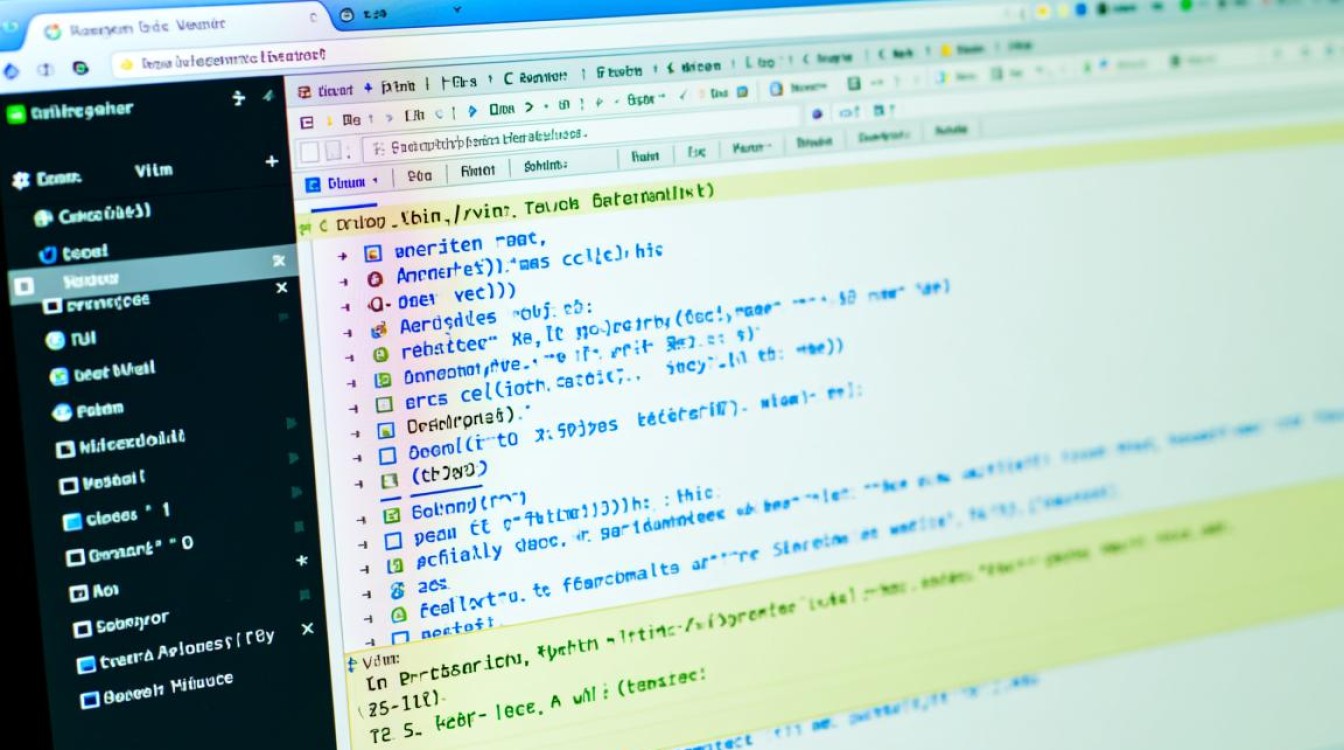
sudo yum install vim-enhanced
在CentOS 8/RHEL 8及以上版本,推荐使用DNF:
sudo dnf install vim
安装完成后,可通过vim --version命令查看vim的版本信息及功能支持情况,确认安装是否成功。
基础配置:优化使用体验
默认安装的vim可能功能较为基础,通过简单配置可提升使用效率,首先创建或编辑vim配置文件~/.vimrc,添加以下常用配置:
set number " 显示行号 set autoindent " 自动缩进 set tabstop=4 " 制表符宽度为4 set shiftwidth=4 " 自动缩进宽度为4 set expandtab " 将制表符转换为空格 syntax on " 语法高亮
保存文件后,重新打开vim即可生效,若需进一步扩展功能,可通过插件管理工具(如Vundle、vim-plug)安装代码补全、主题切换等插件,打造个性化编辑环境。

常见问题处理
安装过程中可能遇到权限不足、依赖缺失或配置错误等问题,若提示权限错误,需确保命令前添加sudo;若依赖缺失,可通过发行版的包管理器手动安装相关依赖库(如Ubuntu中的libncurses5-dev),若vim无法正常启动,可尝试删除~/.vimrc后重新配置,排除配置文件冲突问题,部分虚拟机可能因安全策略限制网络访问,需检查防火墙设置或切换为网络源安装。
通过以上步骤,用户可在虚拟机中快速完成vim的安装与配置,作为Linux生态中的核心工具,vim的高效使用能显著提升文本编辑与代码开发效率,建议初学者结合vim教程熟悉基本操作,逐步掌握高级功能,充分发挥其在系统管理与开发中的价值。